声卡和音箱功放是音频设备中至关重要的部分,它们共同决定了声音的品质和播放效果。对于许多音频爱好者来说,了解如何将声卡连接到电脑和音箱功放是一项基本技能...
2025-05-03 7 电脑
电脑无法显示网络图标时,许多用户会感到困惑和不便。本文深入探讨了导致这一问题的多种可能原因,并提供了详细的解决步骤供您参考。在网络连接问题中,网络图标消失可能是由于系统设置、驱动程序问题、硬件故障或其他网络服务相关问题造成的。本篇SEO优化文章将通过系统性分析,帮助你诊断和修复电脑无法显示网络图标的问题。
在开始解决过程中,我们需要了解电脑不显示网络图标可能的原因:
1.服务未启动:Windows中相关的网络服务未启动会导致图标消失。
2.网络适配器故障:物理或驱动程序问题可能导致网络适配器异常。
3.系统设置问题:错误的系统设置可能会隐藏或禁用网络图标。
4.软件冲突:某些安装的程序可能会与网络服务产生冲突。
5.系统文件损坏:系统文件损坏也是常见的原因之一。
深入解析:电脑无法显示网络图标的具体原因
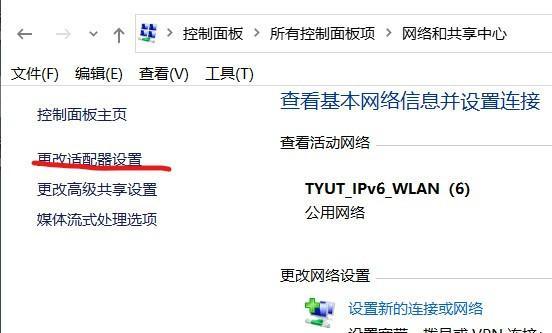
检查网络服务状态:网络连接图标显示与否和Windows服务中的网络服务有着直接关系。您可以通过运行以下命令检查网络服务的状态:“services.msc”打开服务列表,找到“NetworkListService”和“NetworkStoreInterfaceService”,确保它们都设置为“自动”并且正在运行。

诊断网络适配器:硬件故障或驱动问题都可能导致适配器无法识别。您可以尝试在设备管理器中更新网络适配器的驱动程序:“设备管理器”→“网络适配器”→选择网络设备右键→“更新驱动”。
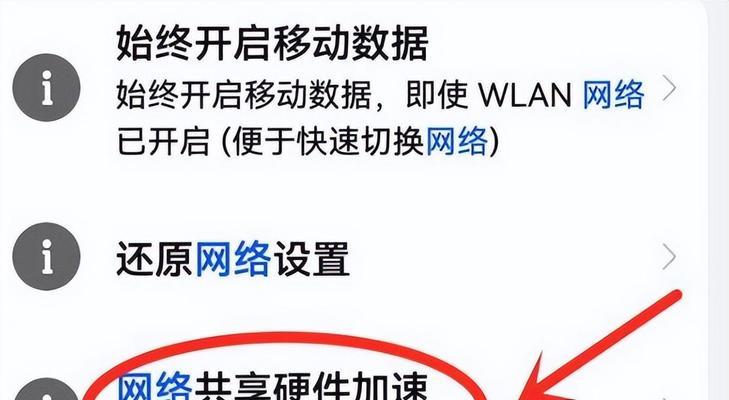
位置和安全设置:打开控制面板,查看“网络和共享中心”,设置网络为“私人网络”,以确保网络图标被正确显示。
管理启动软件:一些后台软件可能会导致冲突,通过任务管理器的“启动”标签管理这些软件,尝试禁用一些不必要的启动项,以排除冲突。
运行系统文件检查程序:通过“命令提示符”运行“sfc/scannow”来修复损坏的系统文件。
在电脑无法显示网络图标时,应按照上述方法进行逐一排查。如果问题依旧无法解决,可能需要考虑系统还原、创建新用户账户或还原网络设置来进一步诊断。在实践中,遇到问题记得备份重要数据,以防不必要的文件丢失。
电脑无法显示网络图标的原因是多方面的,涉及系统服务、网络适配器设置、软件冲突及系统文件是否完整。解决此类问题需按步骤逐一排查,必要时采取极端措施。通过本文所描述的方法,您应该能够修复大多数情况下不显示网络图标的情况。记住,处理电脑问题时,耐心尤为重要。如果上述步骤未能解决您的问题,建议联系专业技术支持。
标签: 电脑
版权声明:本文内容由互联网用户自发贡献,该文观点仅代表作者本人。本站仅提供信息存储空间服务,不拥有所有权,不承担相关法律责任。如发现本站有涉嫌抄袭侵权/违法违规的内容, 请发送邮件至 3561739510@qq.com 举报,一经查实,本站将立刻删除。
相关文章

声卡和音箱功放是音频设备中至关重要的部分,它们共同决定了声音的品质和播放效果。对于许多音频爱好者来说,了解如何将声卡连接到电脑和音箱功放是一项基本技能...
2025-05-03 7 电脑

当您希望将华为的M-Pen或M-Pencil手写笔与电脑相连以实现更高效的数字创作时,可能会存在一些疑问。实际上,随着技术的发展,连接过程已经变得非常...
2025-05-03 12 电脑

在数字化时代,我们常常需要将手机拍摄的照片快速有效地传输到电脑上进行编辑或存档。对于华为设备用户来说,使用华为生态系统中的各种便捷工具,可以轻松实现这...
2025-05-03 8 电脑

在数字化不断推进的今天,编程已经成为了许多领域不可或缺的技能。然而,对于经常需要在移动环境中工作的开发者来说,可能经常会面临没有电脑的情况。这时,如何...
2025-05-02 13 电脑

随着移动办公的普及,华为笔记本电脑因其出色的性能和便捷性成为了许多用户的首选。然而,在使用过程中,遇到一些技术问题是在所难免的。特别是当我们需要在扣盖...
2025-04-30 21 电脑

开篇核心突出:本文将细致讲解如何使用华为电脑d14的扩展坞。不仅提供简单易行的使用步骤,还将涵盖相关的背景信息及常见问题解答,旨在为华为电脑d14用户...
2025-04-30 22 电脑